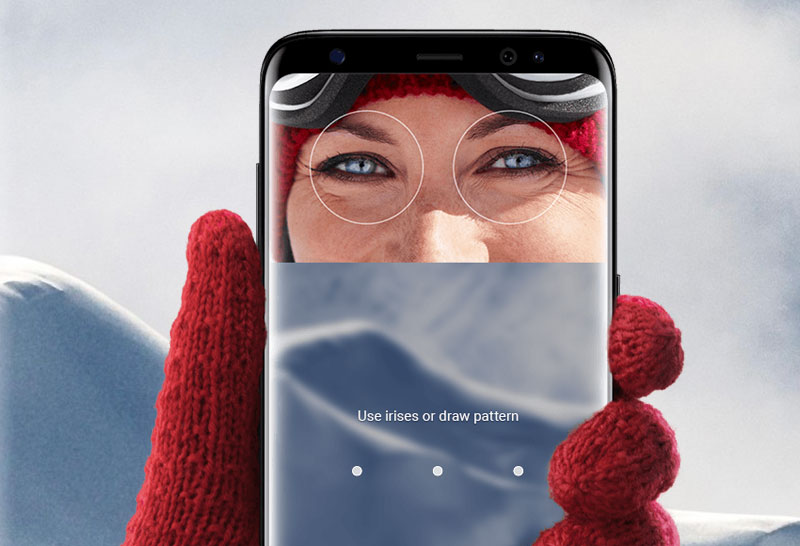Live Photos をオンにすると、写真を撮る前後の瞬間が iPhone に記録されます。これらの写真は多くのストレージを消費します。 Live Photos 機能は簡単にオフにできますが、 写真からライブビデオを削除する すでにクリックされているか、 それらを静止画像に変換する トリッキーな場合があります。したがって、この記事では、iPhone または iPad で Live Photos を静止画像に変換する方法を説明します。
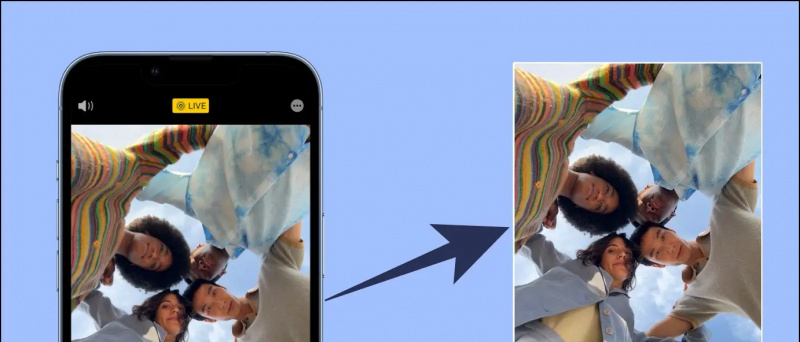
目次
Live Photos は iPhone のカメラ機能で、写真を撮る前後 1.5 秒の様子を音声も含めてキャプチャします。これらの写真はビデオのように見えます。ライブ写真では、お好みのキー フレームを選択したり、楽しい効果を追加したり、ライブ写真を編集したりできます。
写真がフォトショップされているかどうかを確認する方法
この機能は写真の瞬間を生き生きとさせますが、以下に示すように、独自の長所と短所があります.
Live Photosのメリット
- 1 枚の写真よりもはるかに多くの写真をキャプチャし、その瞬間を生き生きとさせます。
- 写真をキャプチャした後、複数のフレームから選択できます。
- エクスポートを共有し、ライブ写真をビデオとして共有できます。
Live Photosのデメリット
- 静止画像のほぼ 2 倍のスペースを必要とし、iPhone と iCloud ストレージをすぐにいっぱいにすることができます。
- フレームレート (15fps) が低すぎます。
- 音声を選択するため、画像をクリックする際に何を言っているのか注意する必要があります。
- シャッターを押す前後の瞬間を記録し、撮りたくないものを記録できます。
iPhoneですでに撮影されたLive Photosを無効にする方法は?
iPhone または iPad で既存のライブ写真を通常の画像に変換するには、いくつかの方法があります。静止画として複製するか、画像のライブ機能を一時的に無効にするか、別のアプリで保存してライブ ビデオを削除することができます。はい、既存の写真のライブを一括でオフにすることもできます。読む。
方法 1 - iPhone で Live Photos を静止画として複製する
撮影済みのライブ写真を静止画として複製することで、簡単に通常の画像に変換できます。 iPhoneで行う方法は次のとおりです。
1. を起動します 写真 iPhone でアプリを開き、非ライブ画像に変換するライブ写真を開きます。
2. クリック 三点メニュー 右上隅にあります。


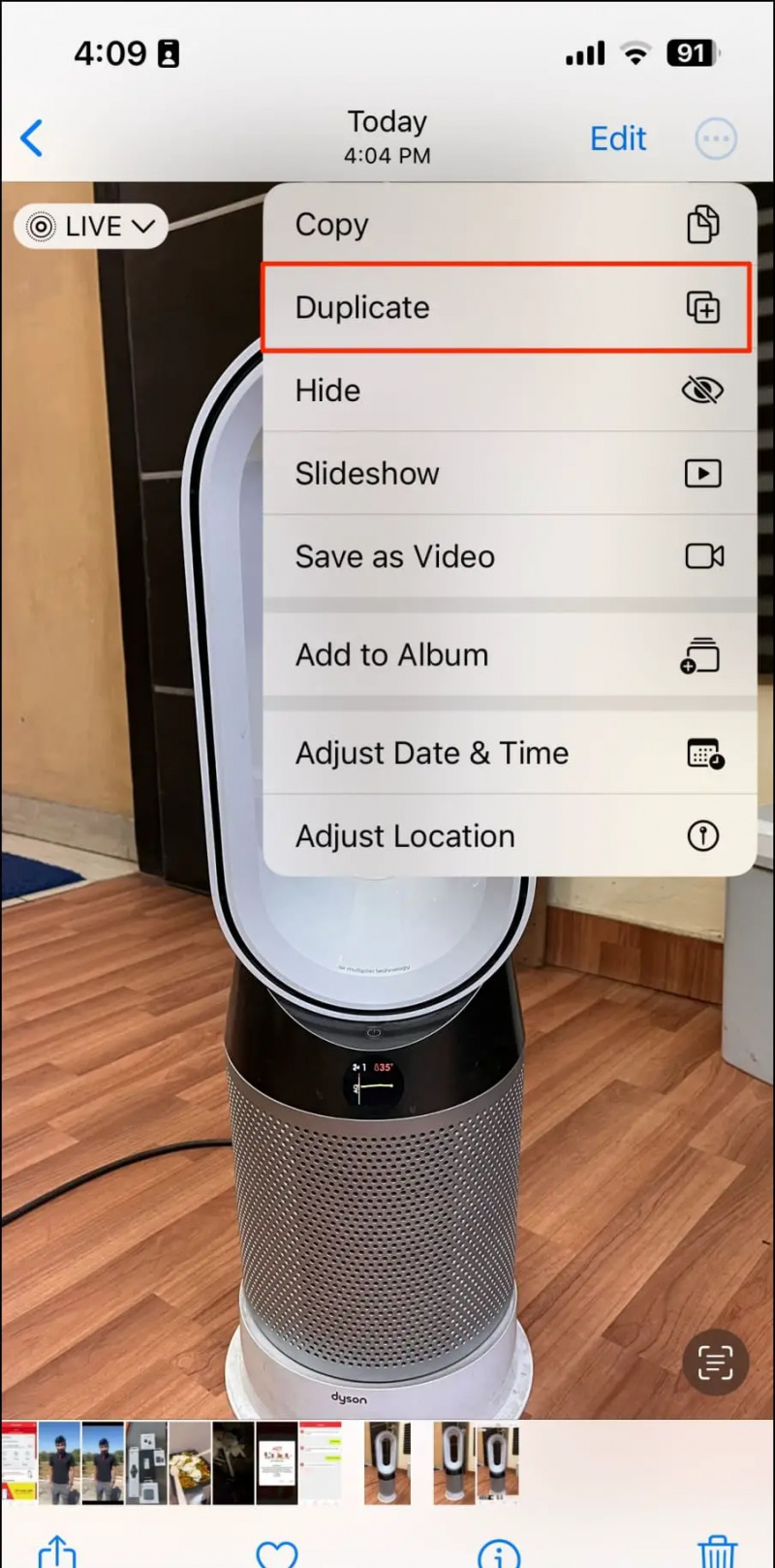
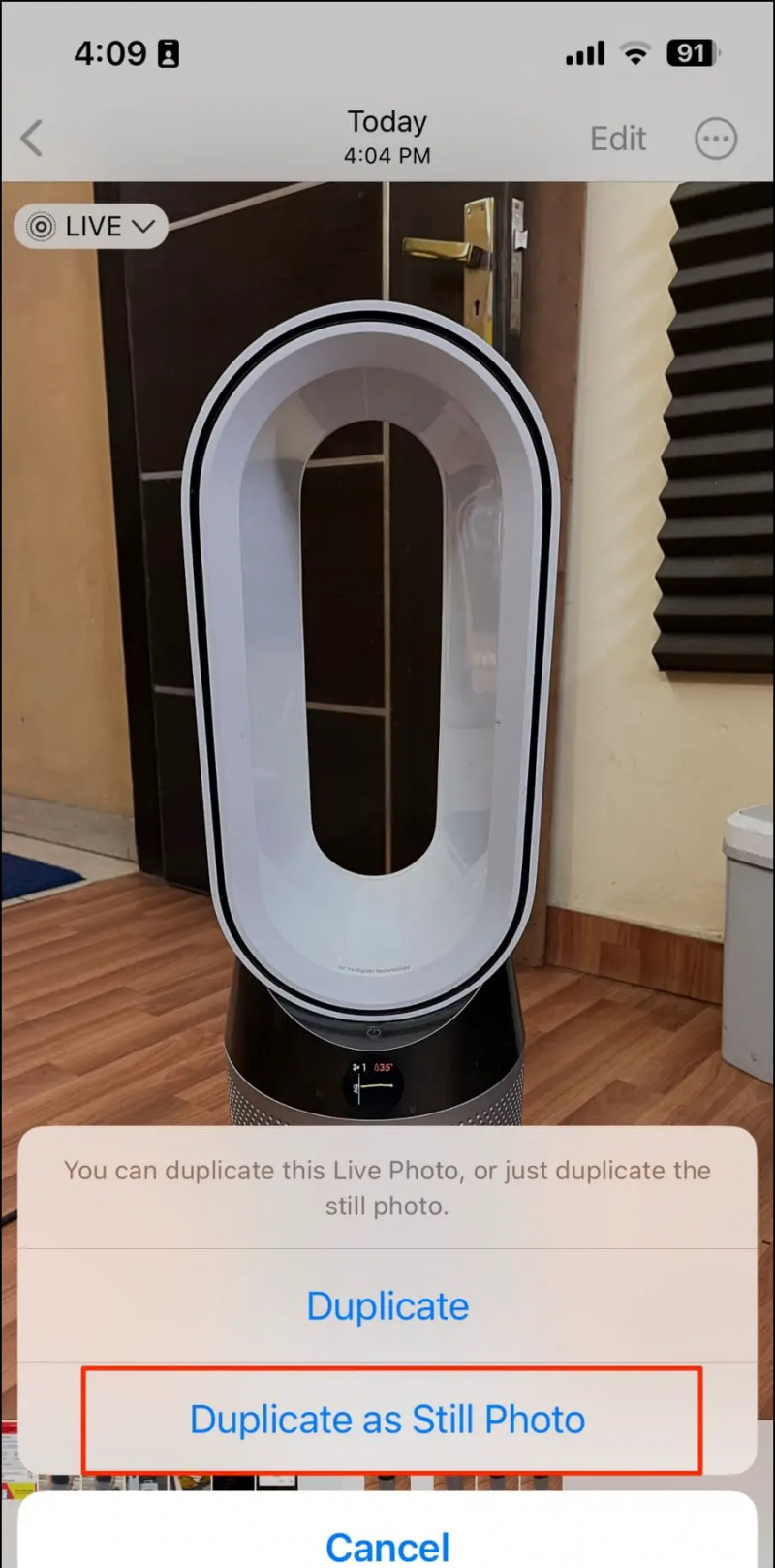


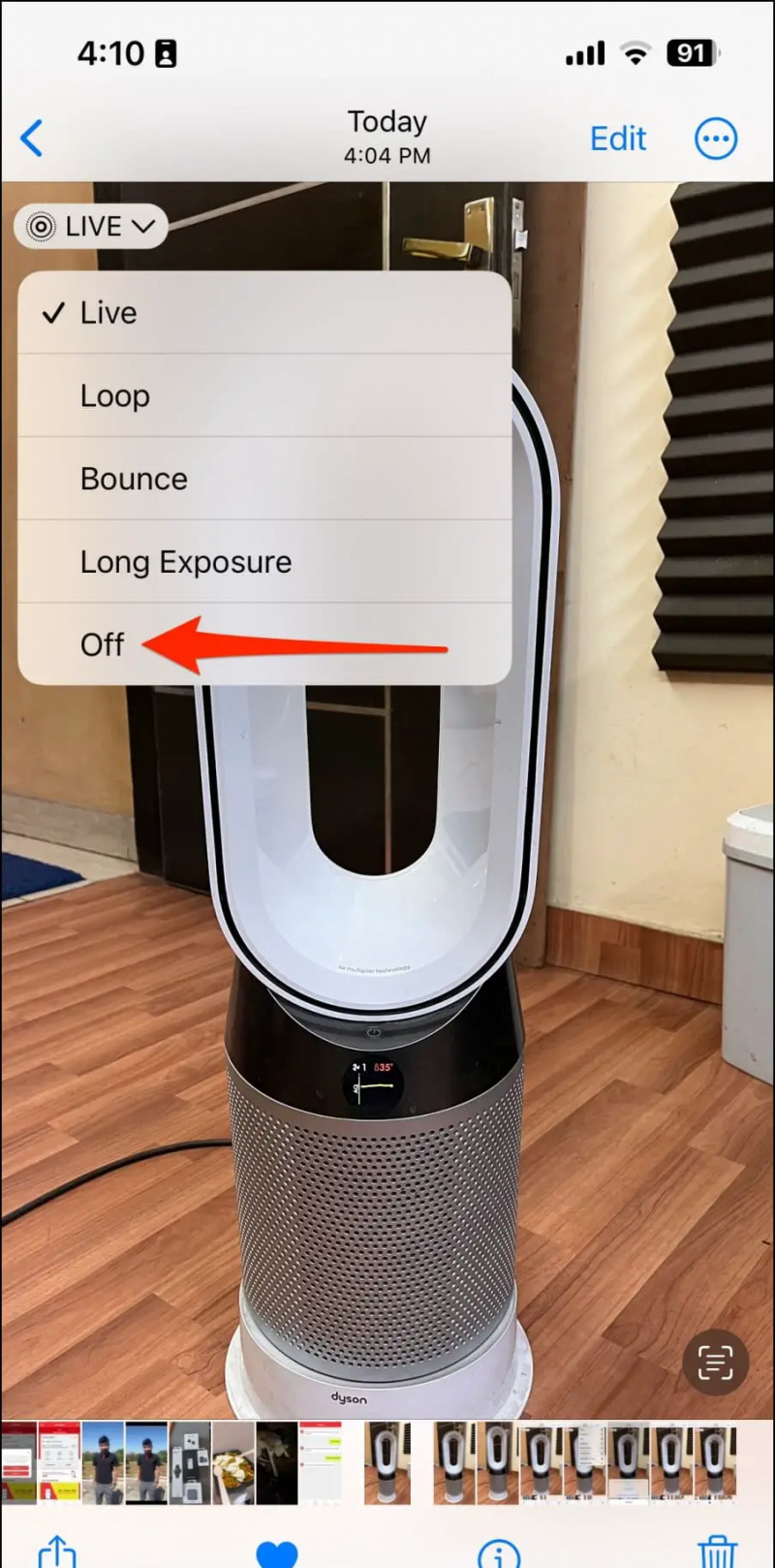





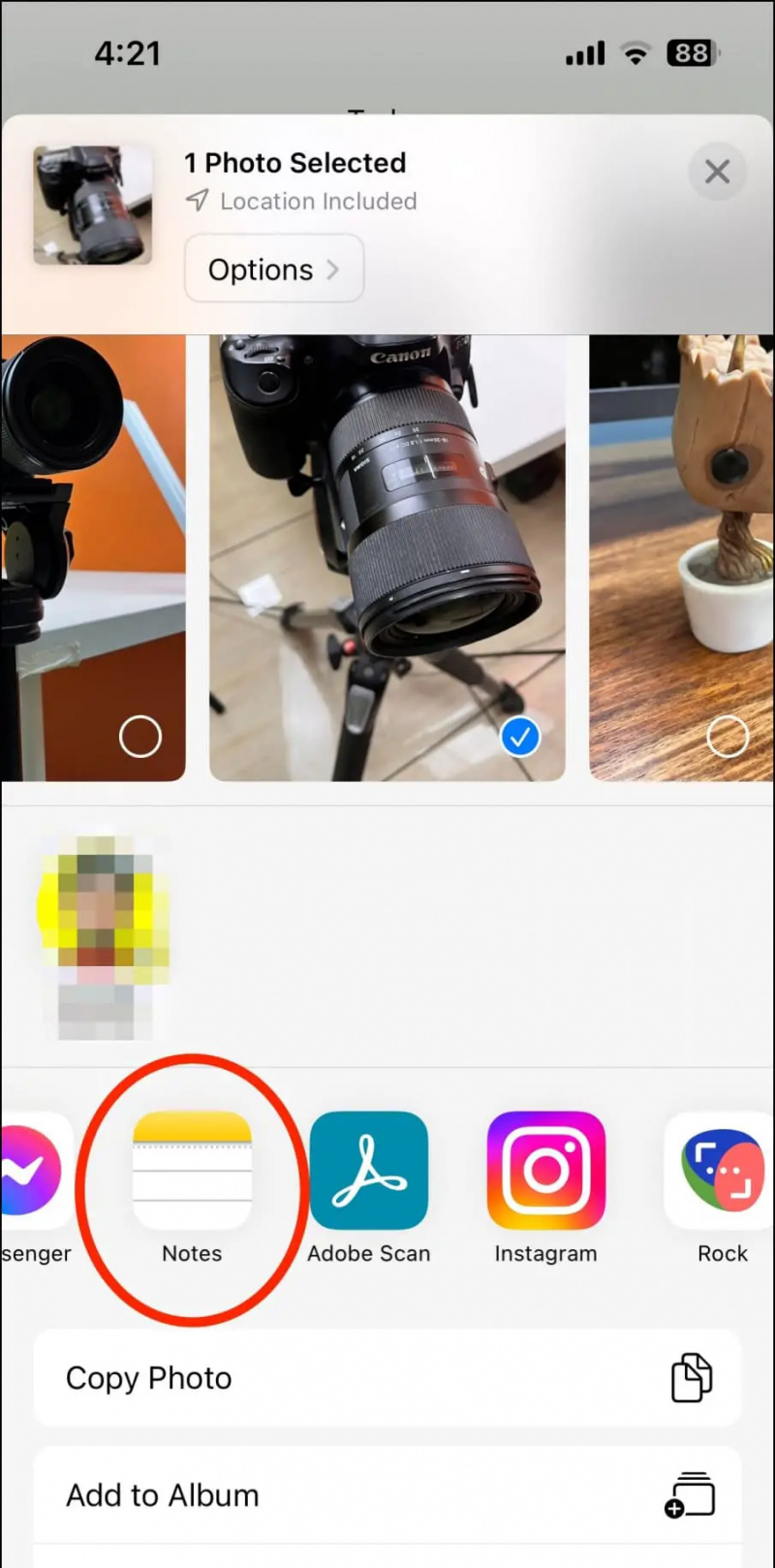
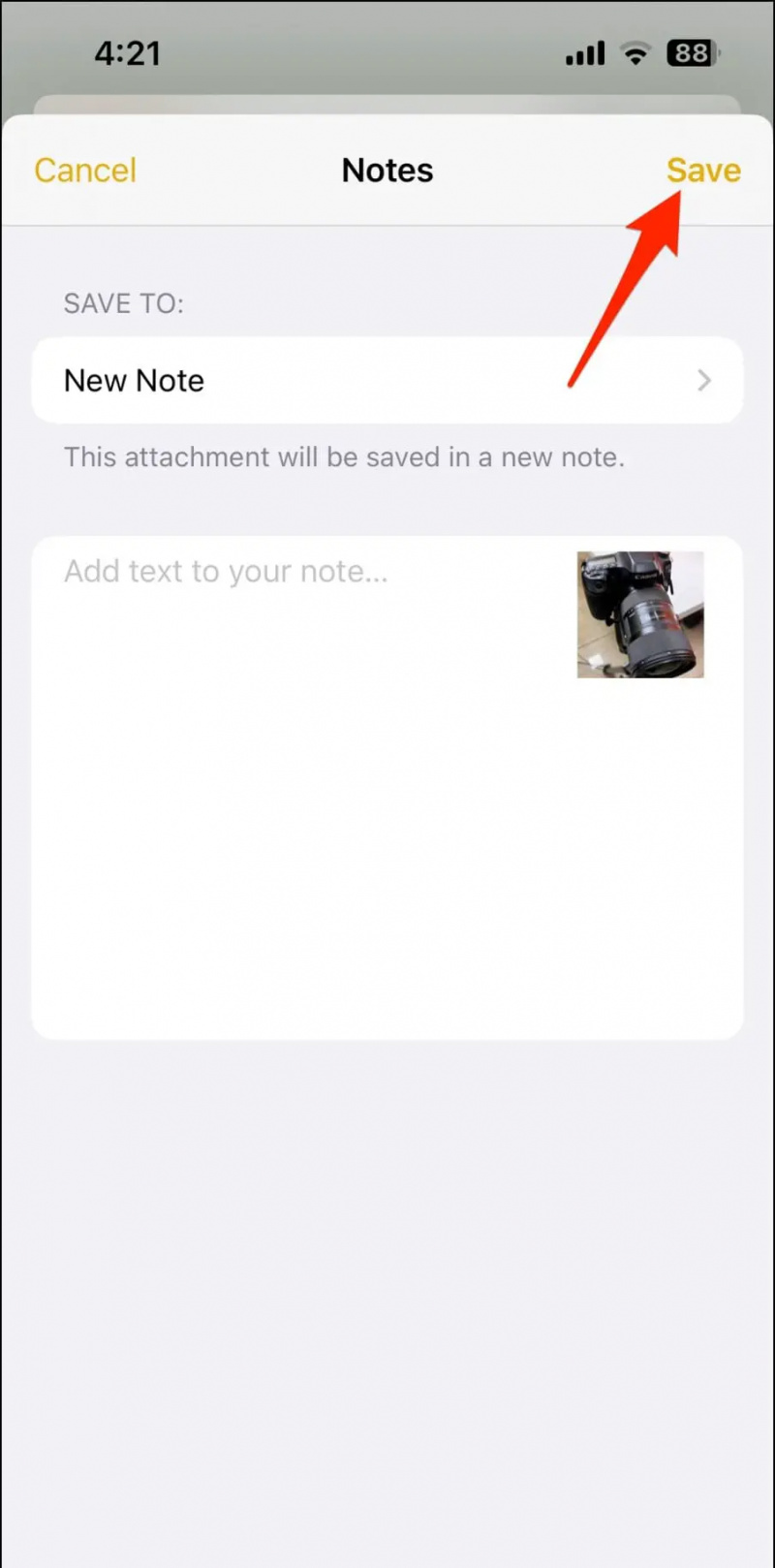
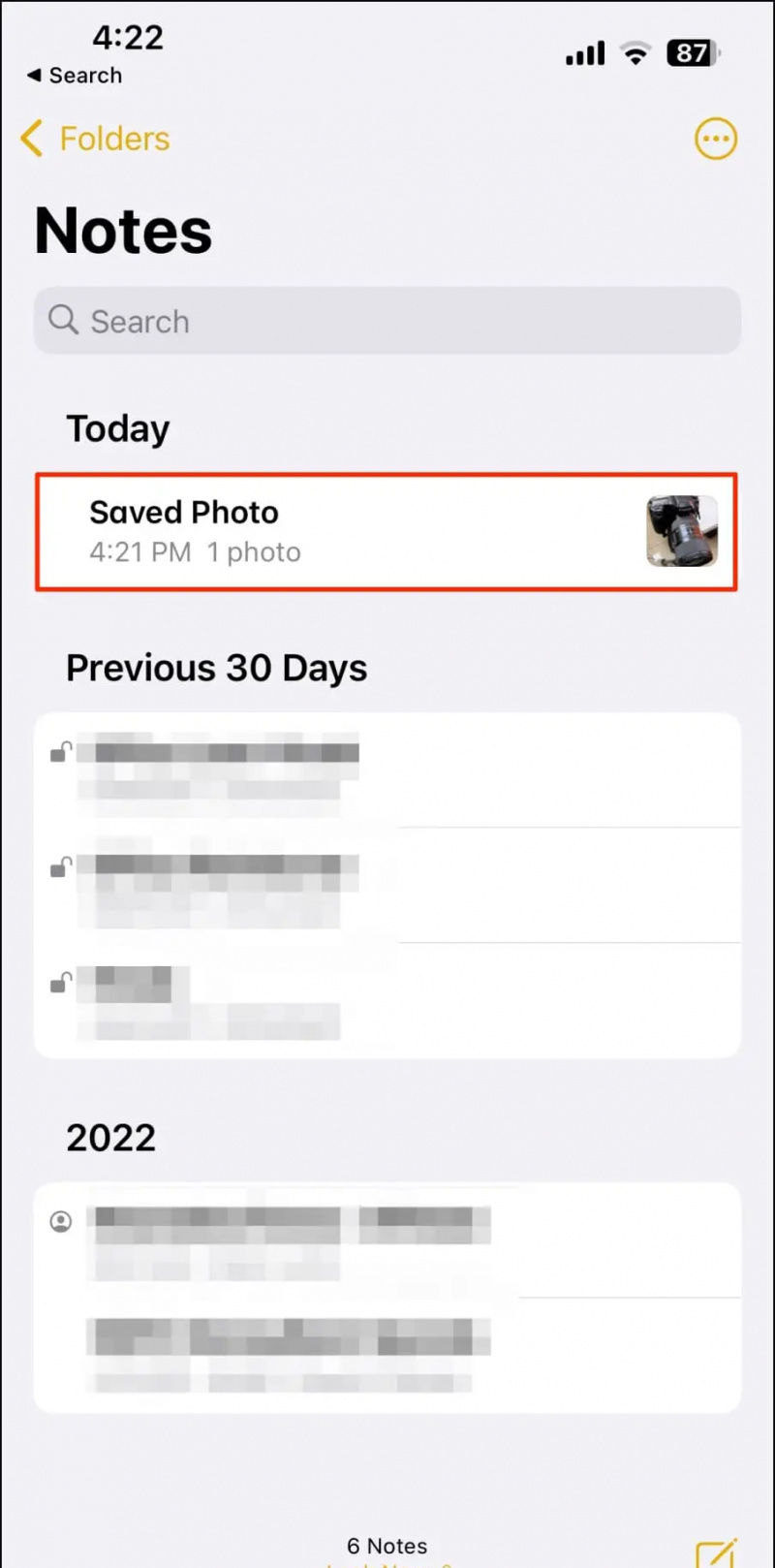





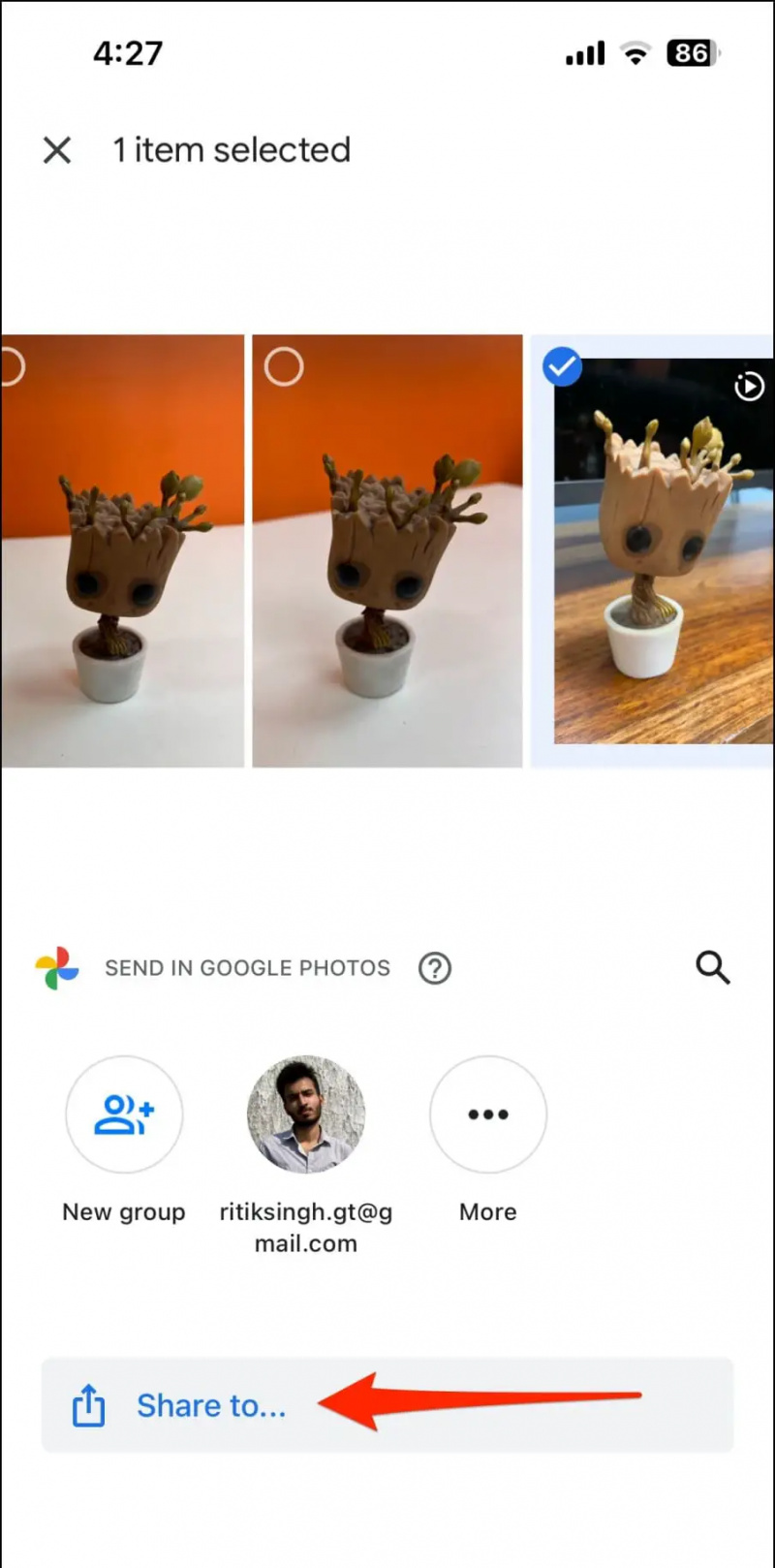
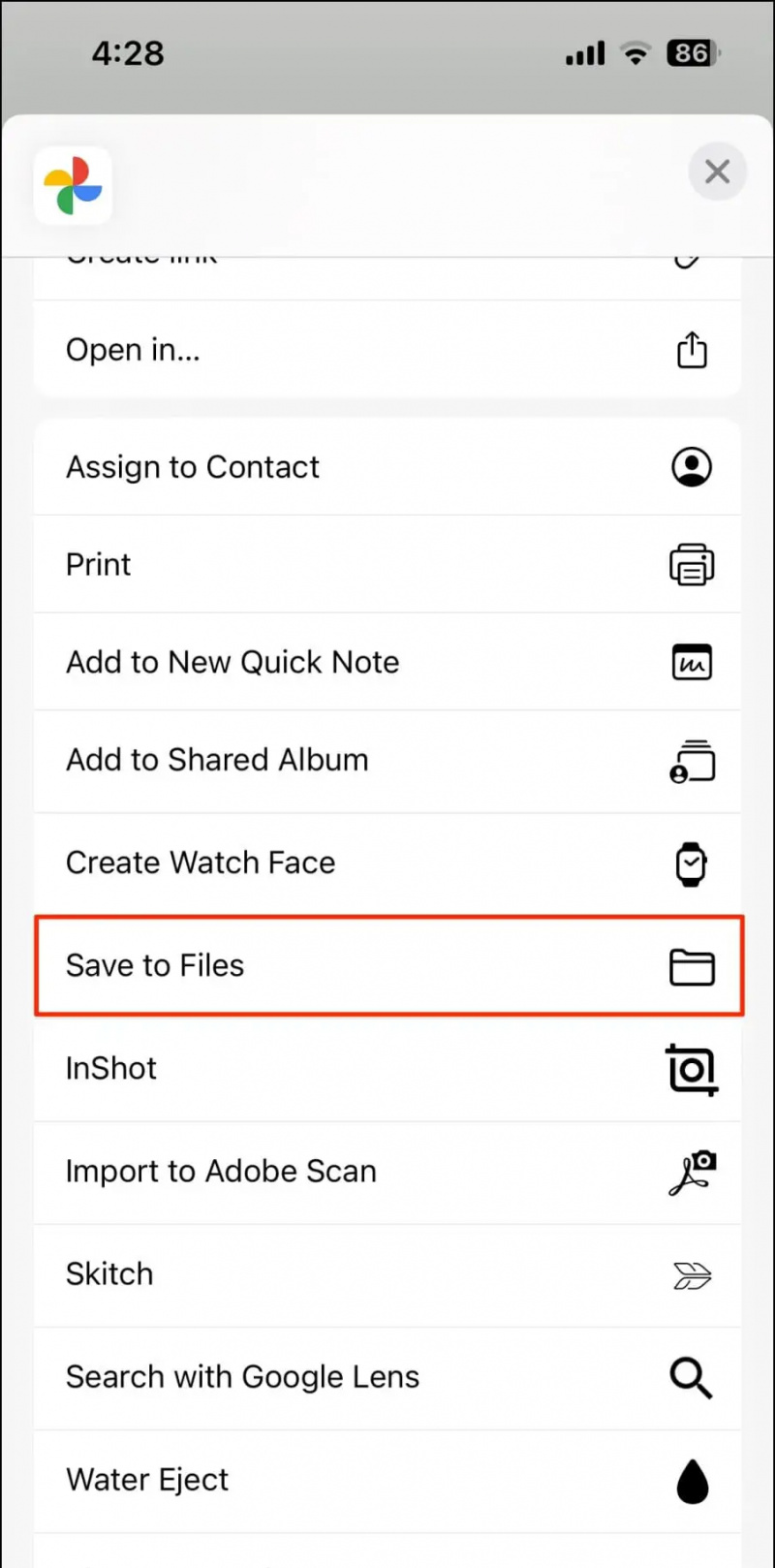
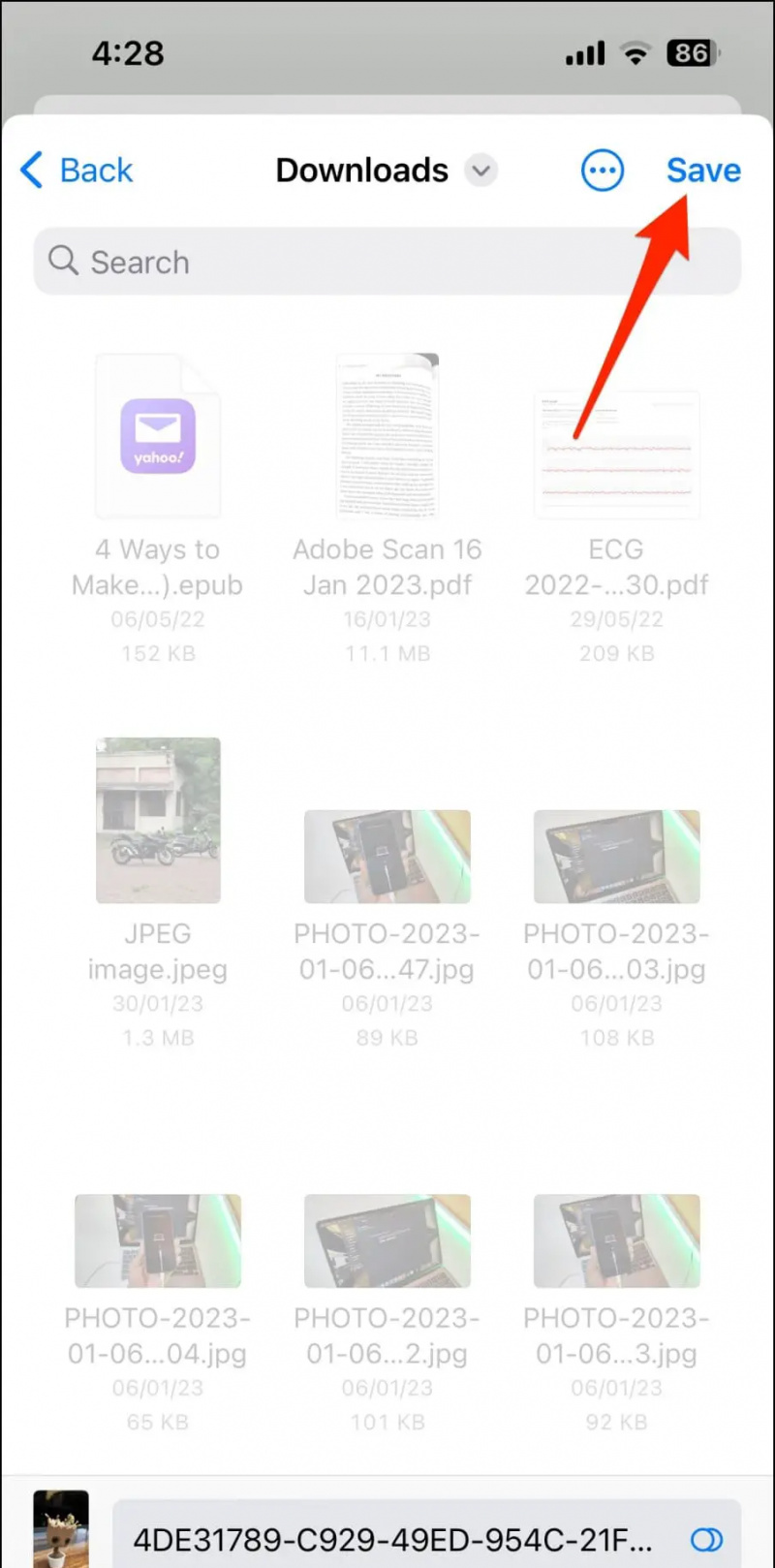
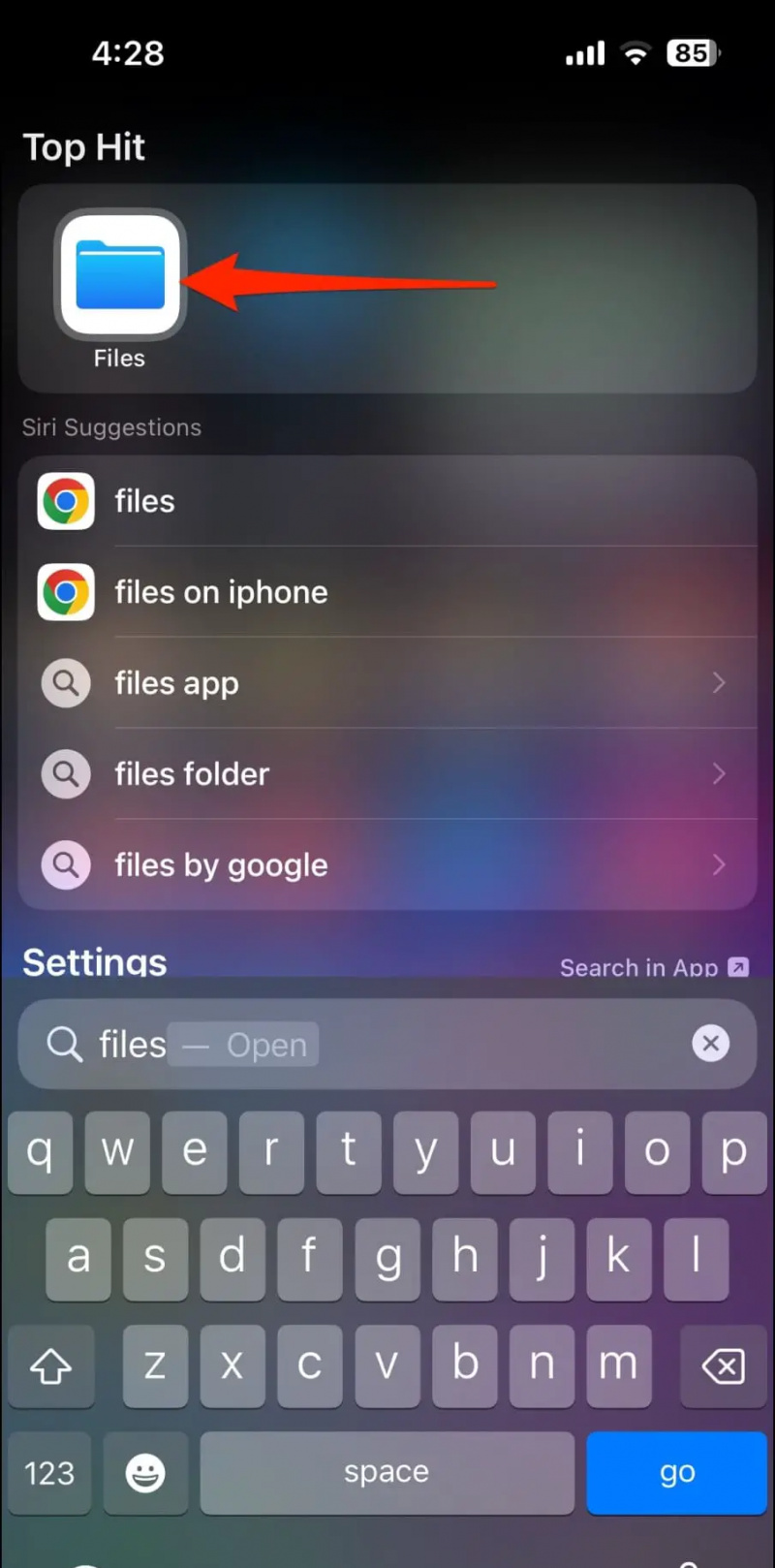
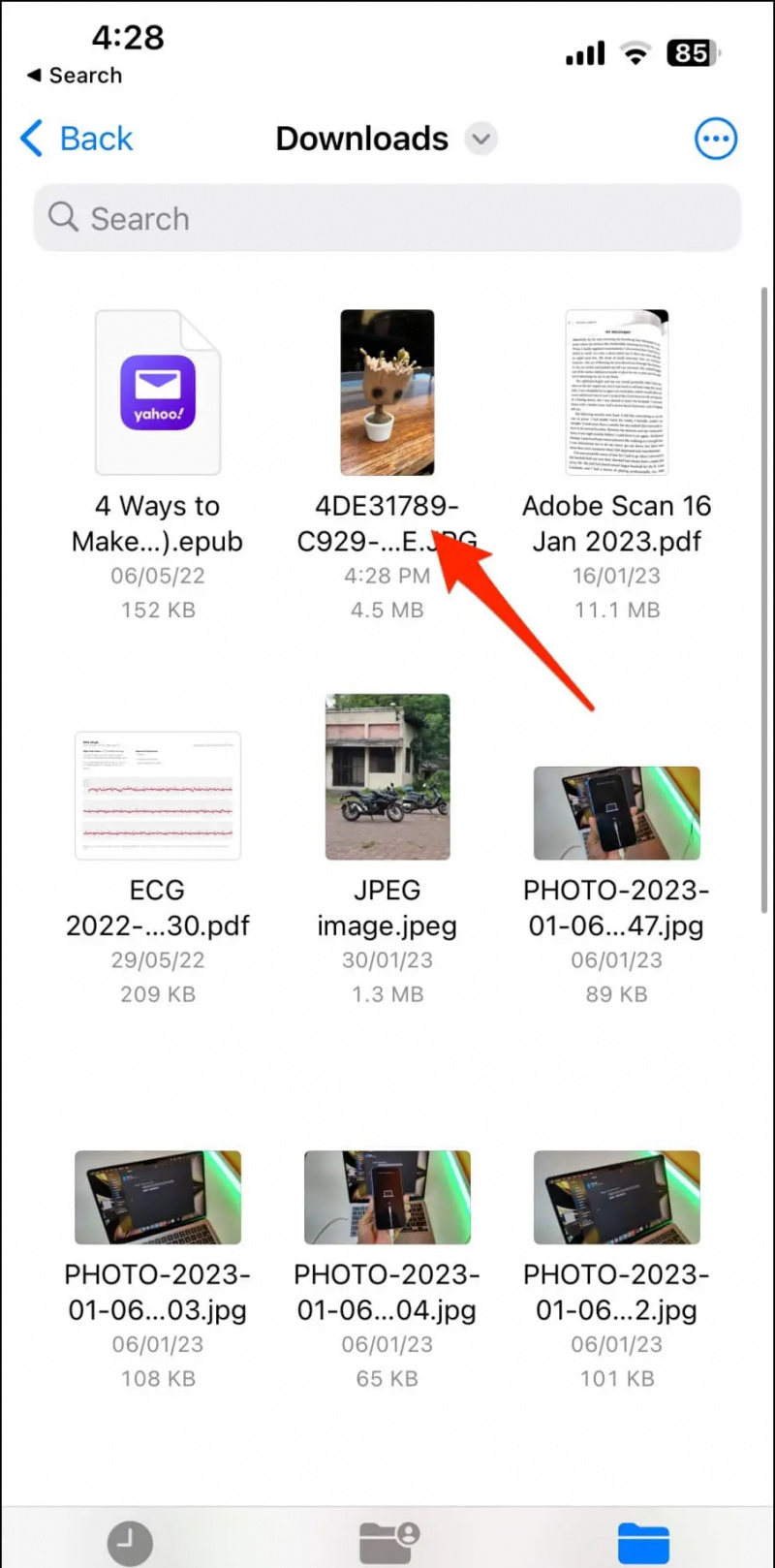

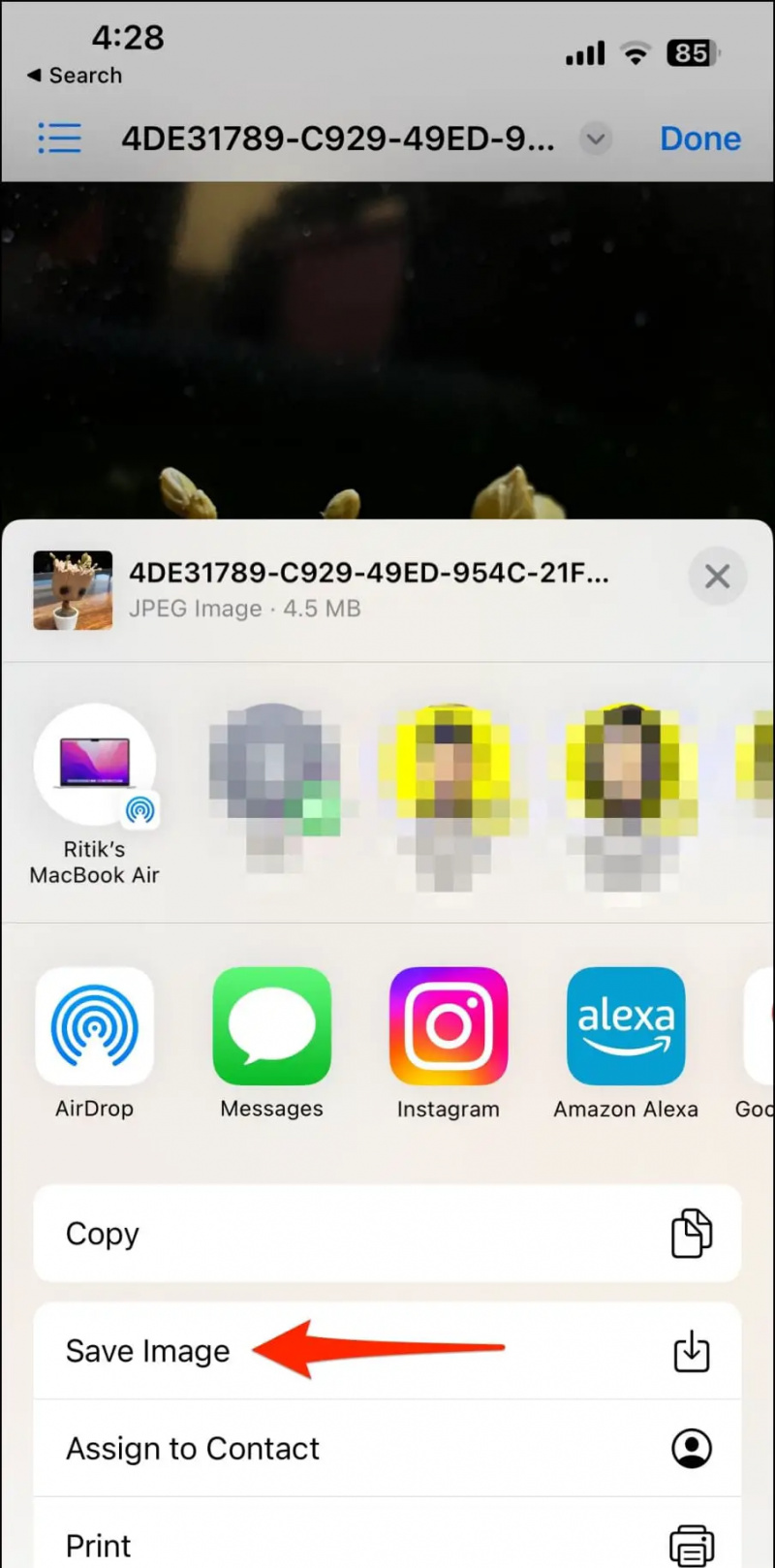 cloudconvert.com/image-converter .
cloudconvert.com/image-converter .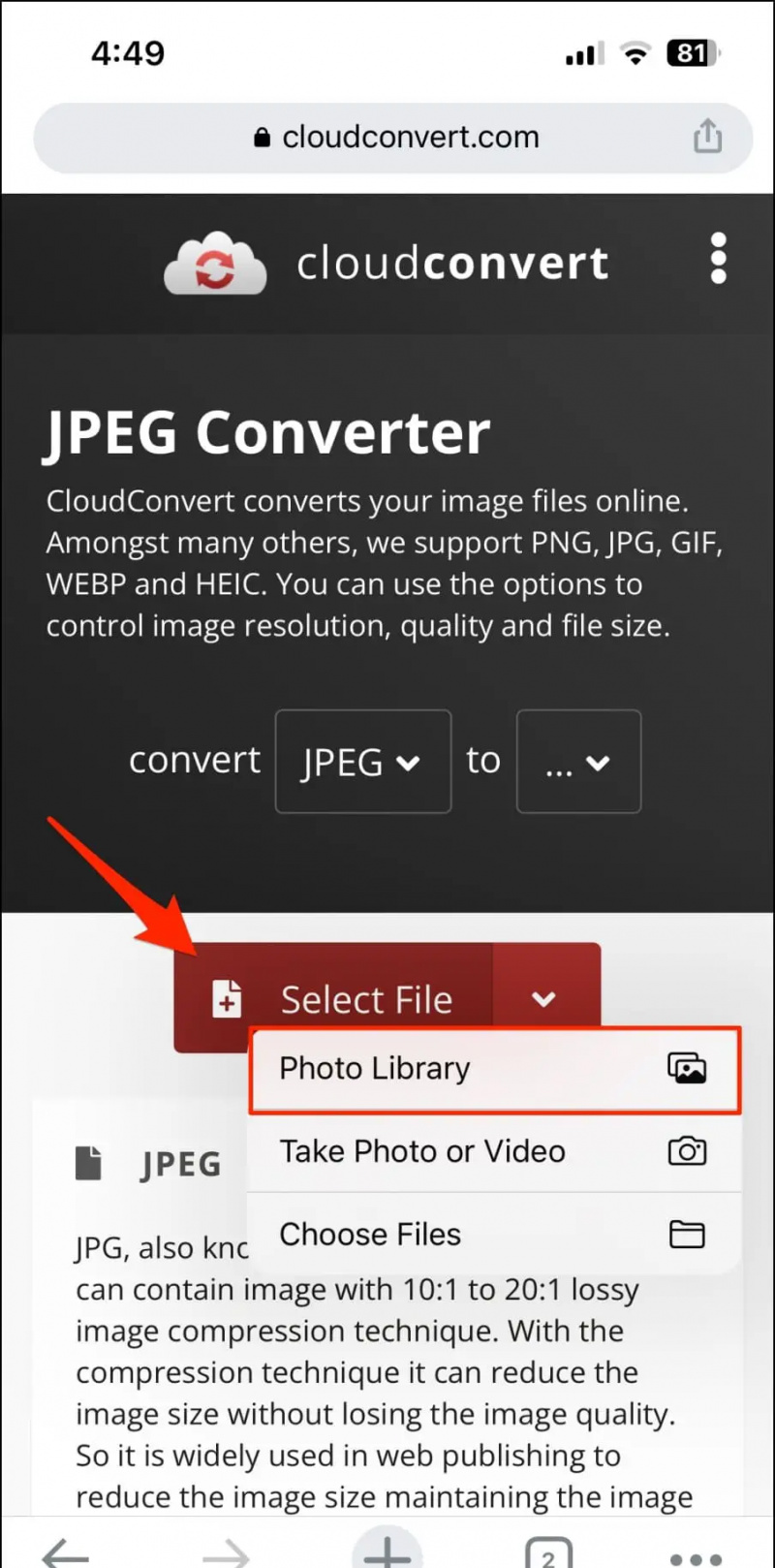
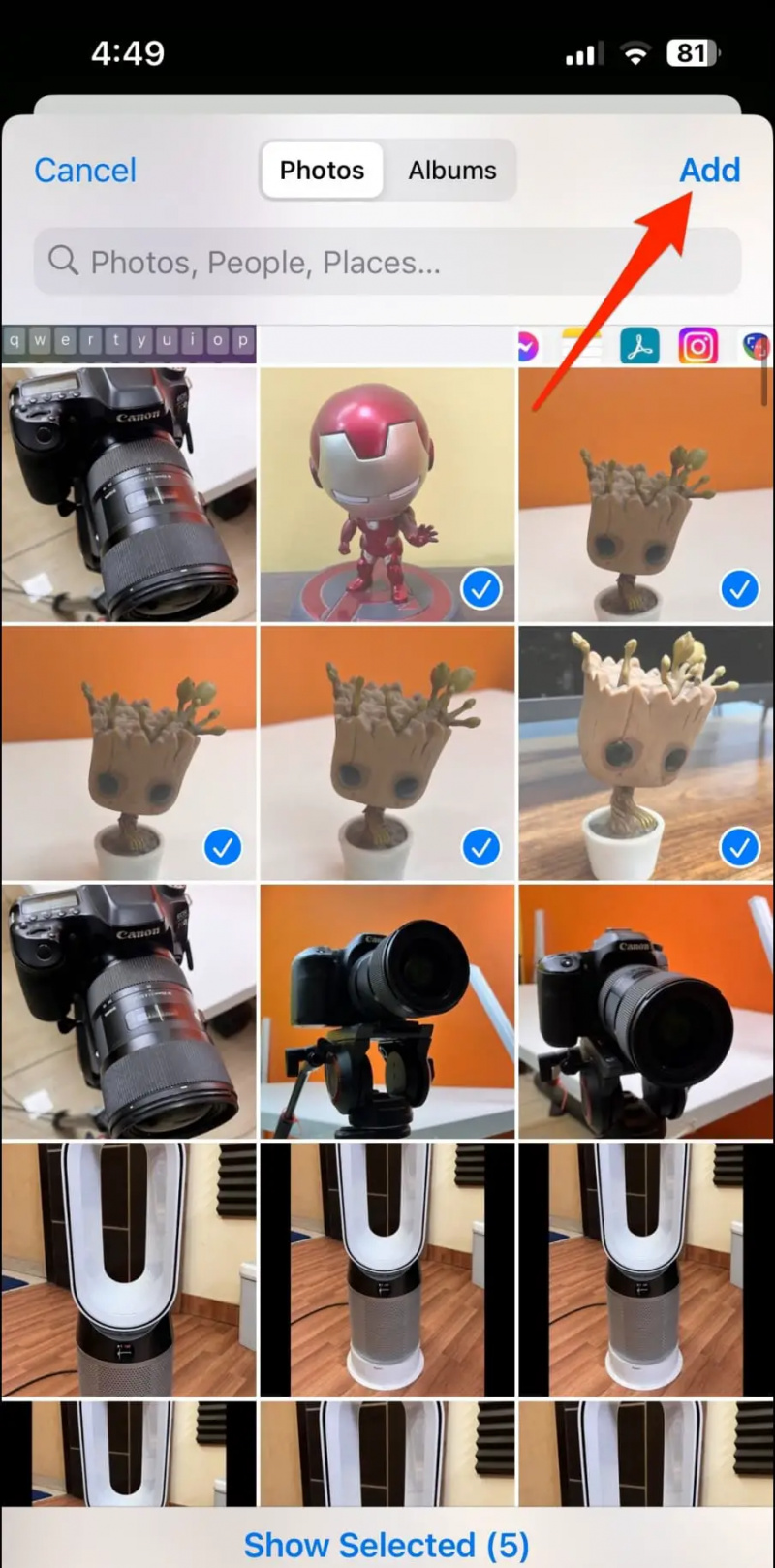
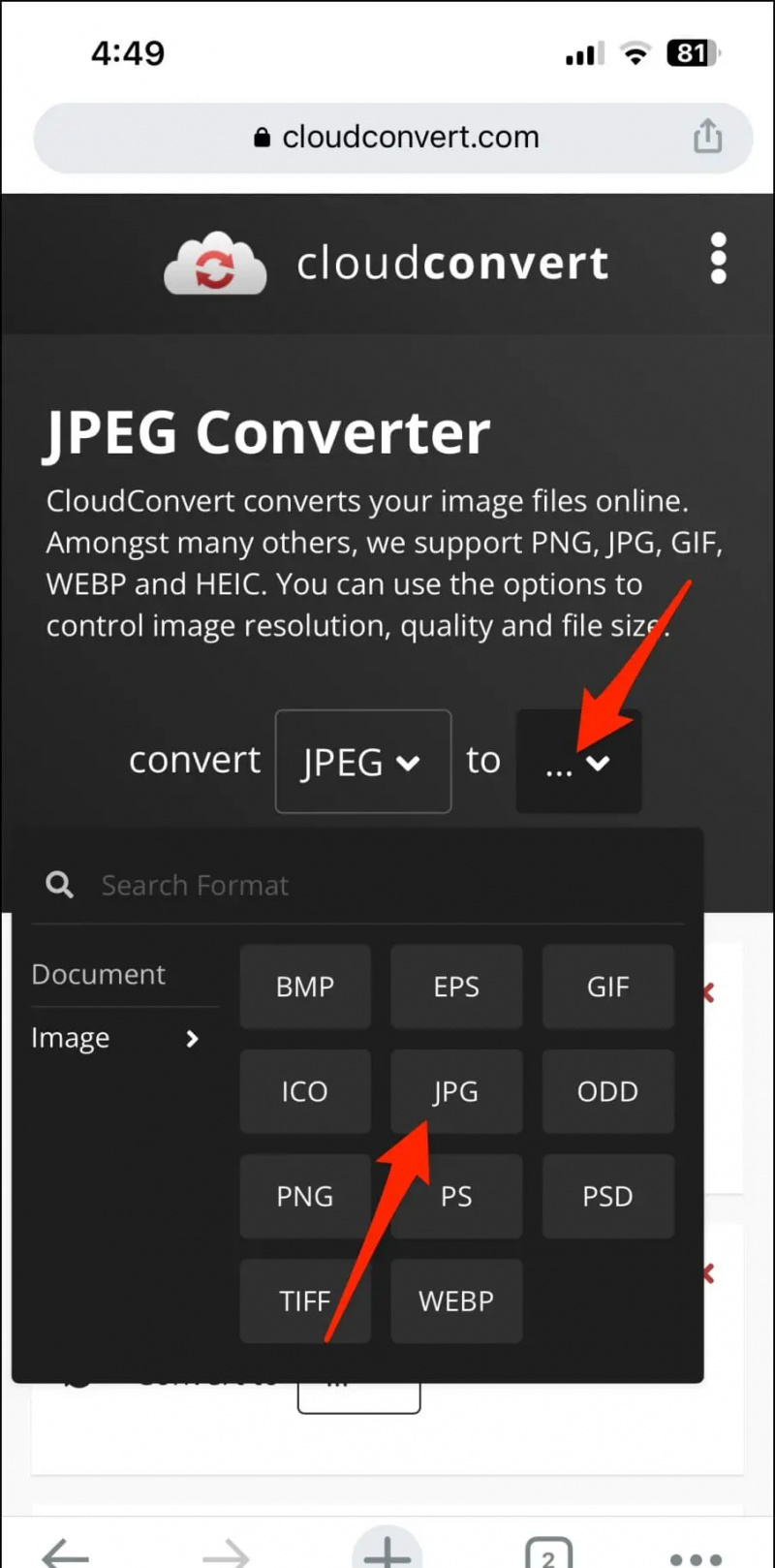
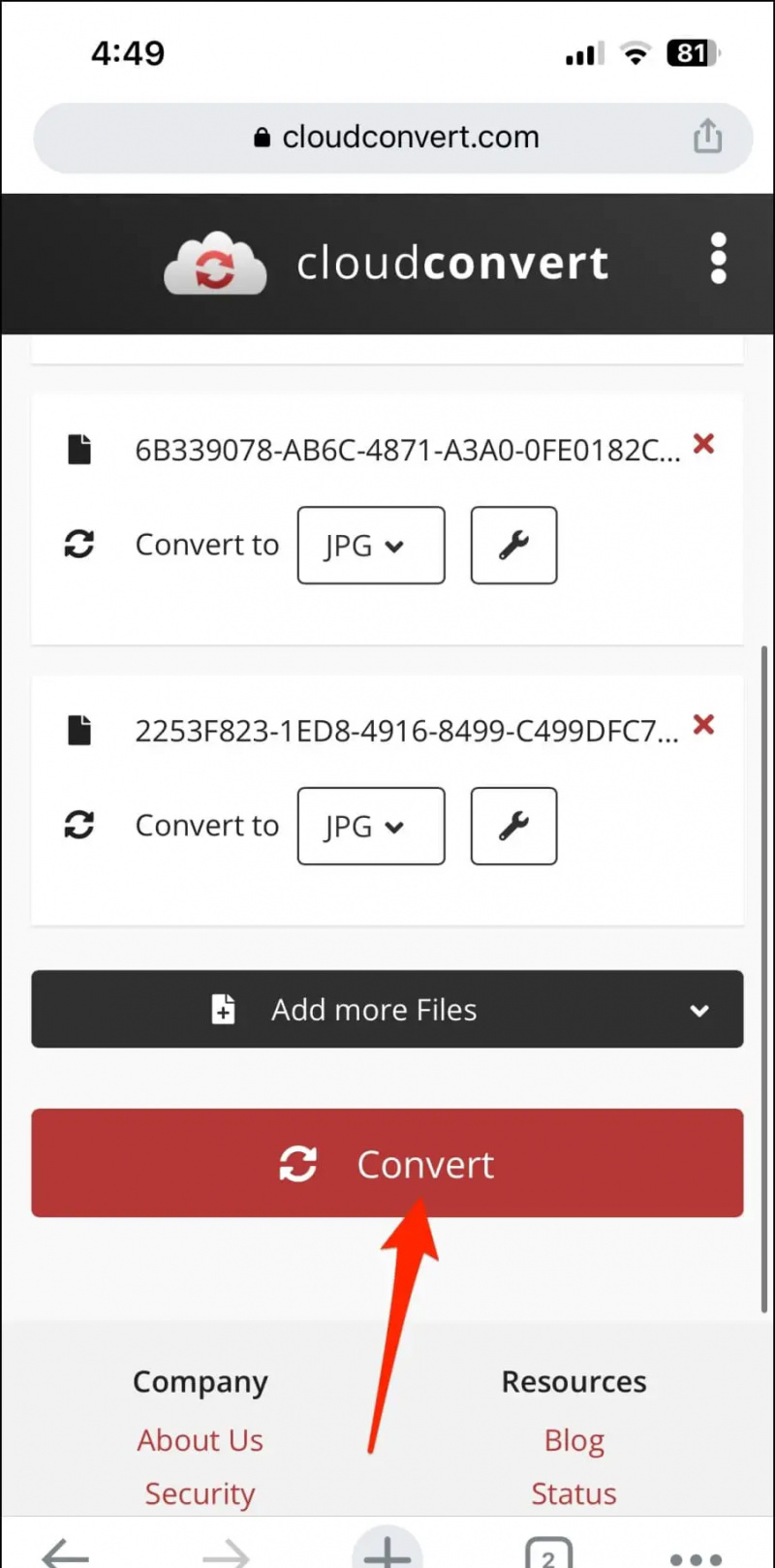
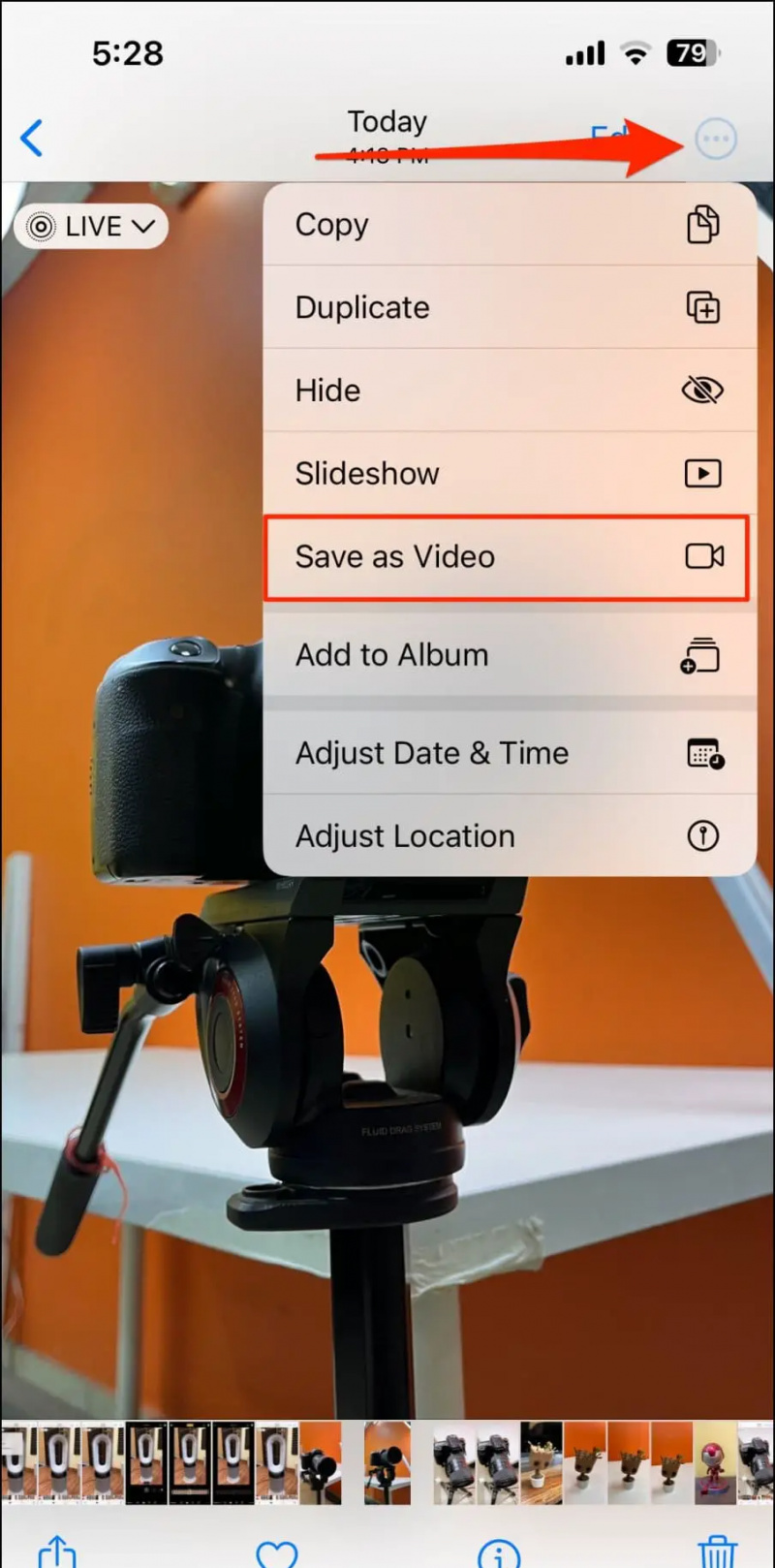

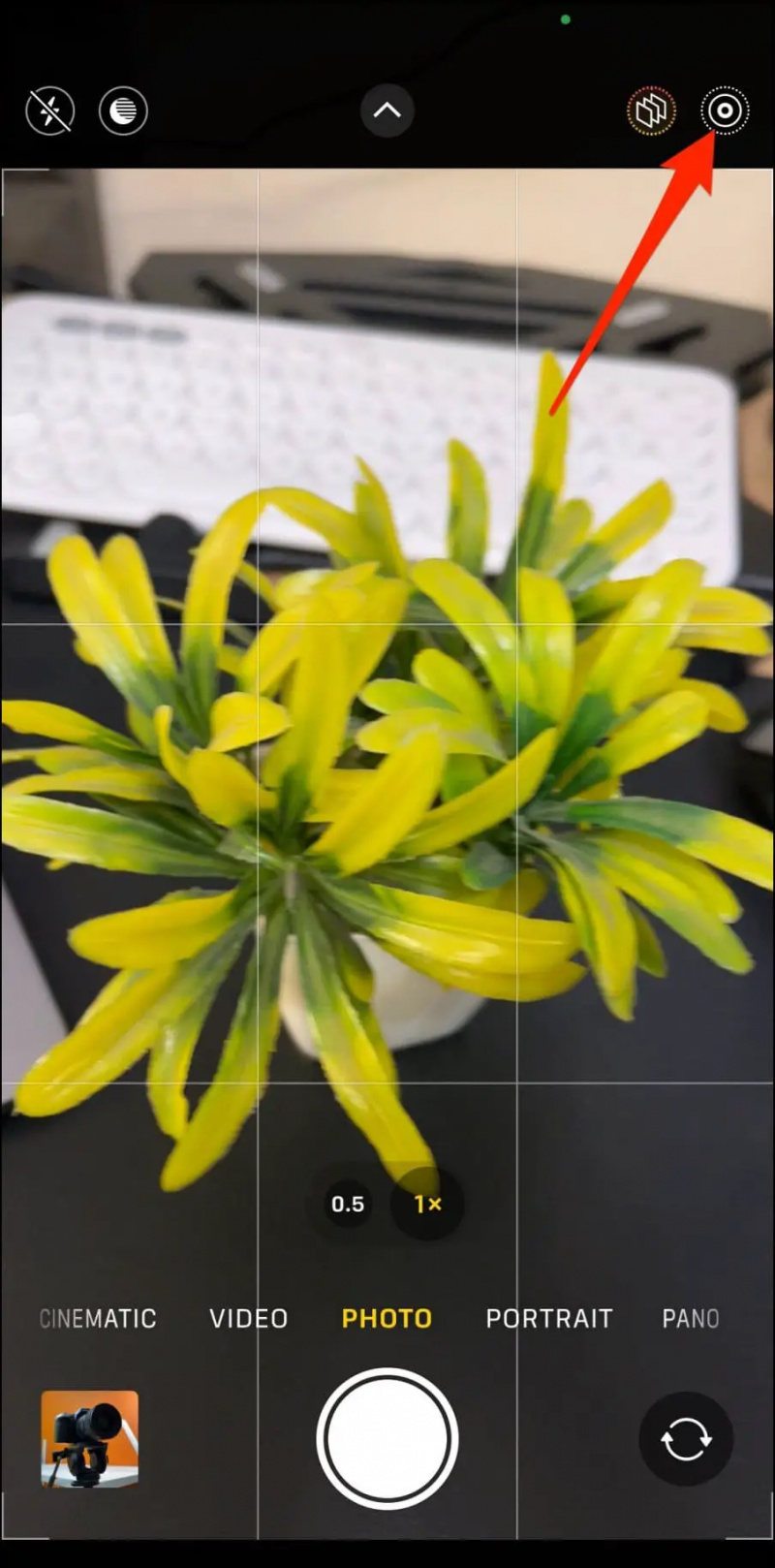

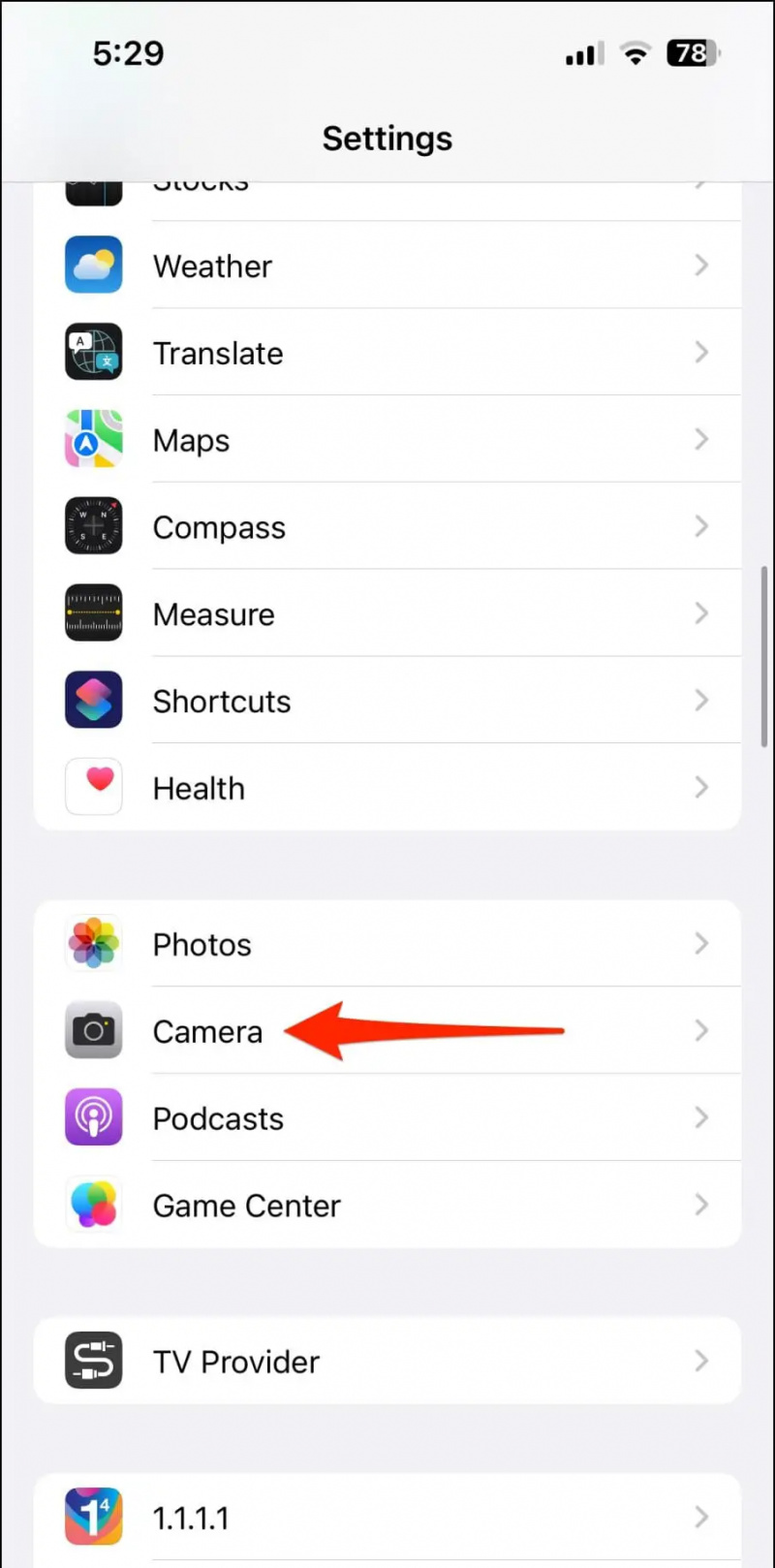
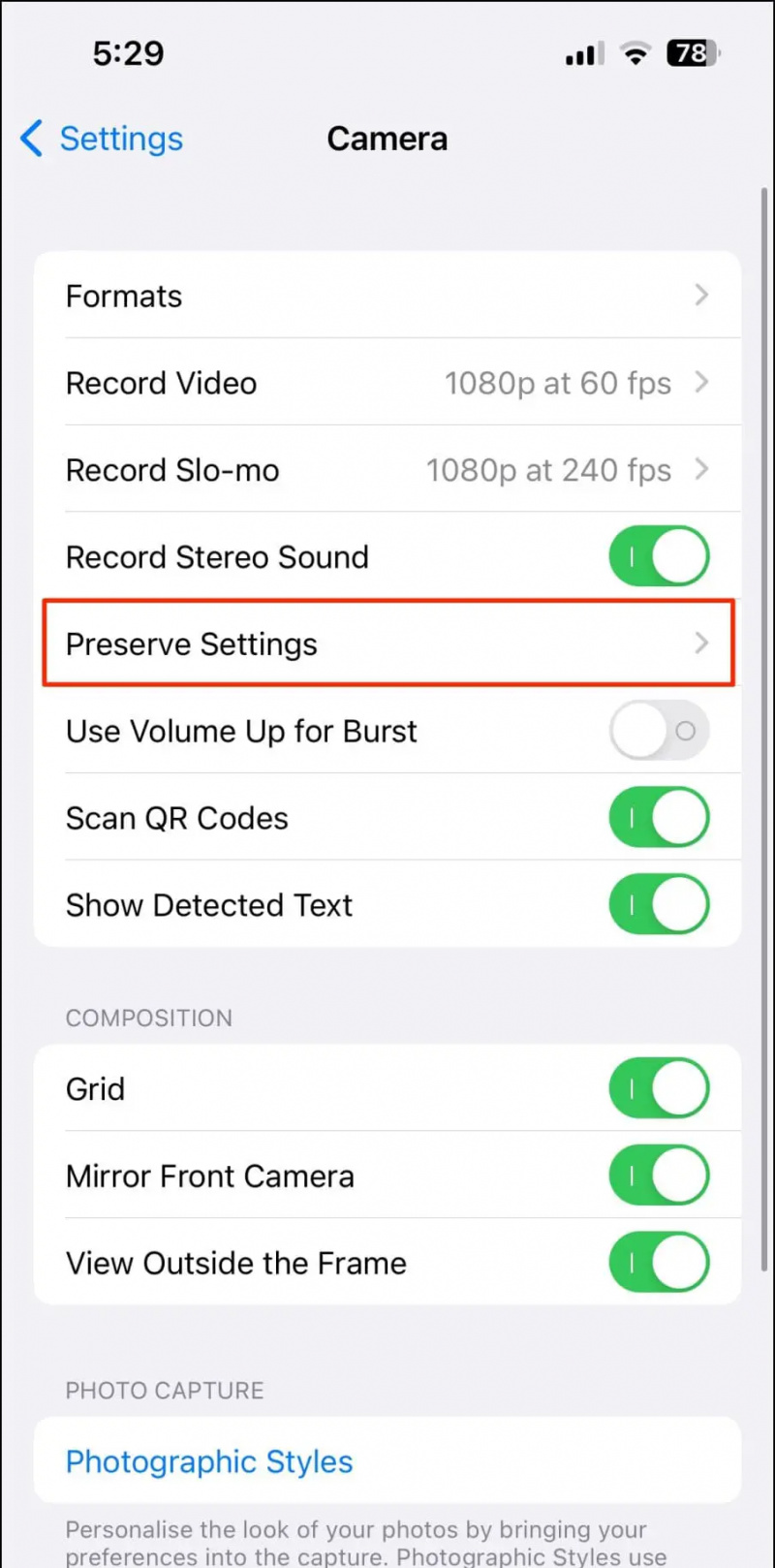
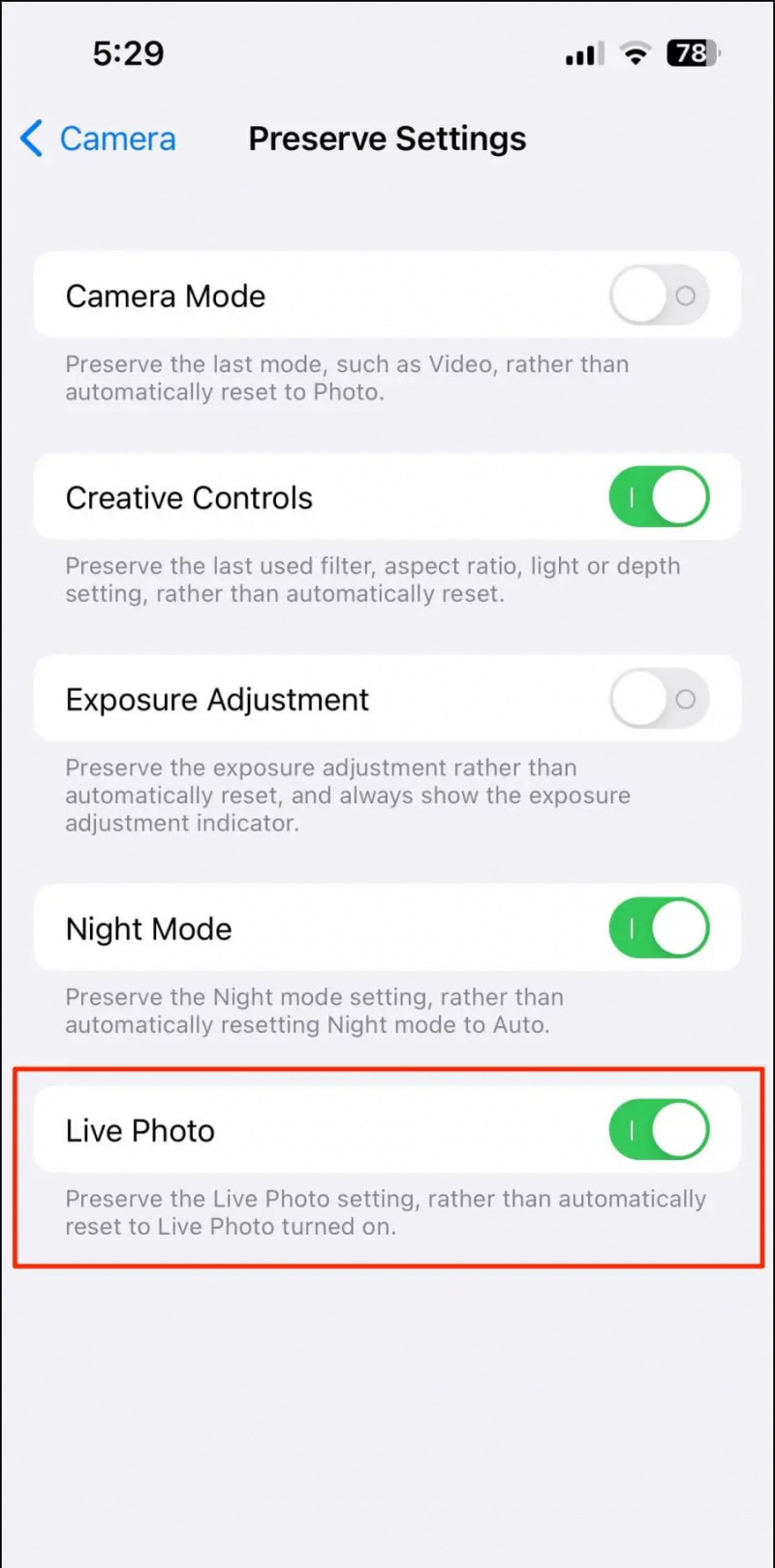
 Live Photos を撮影すると、iPhone または iPad に高品質の静止フレームがキー写真およびビデオ クリップとして保存されます。ビデオ クリップは圧縮されており、品質が低下しています。そのため、キーフレームを変更すると、元のキーフレームと同じ品質ではないフレームがビデオ クリップから抽出されます。そのため、元のキーフレームの写真に品質の低下はありませんが、他のフレームは見栄えが悪い場合があります。 .
Live Photos を撮影すると、iPhone または iPad に高品質の静止フレームがキー写真およびビデオ クリップとして保存されます。ビデオ クリップは圧縮されており、品質が低下しています。そのため、キーフレームを変更すると、元のキーフレームと同じ品質ではないフレームがビデオ クリップから抽出されます。そのため、元のキーフレームの写真に品質の低下はありませんが、他のフレームは見栄えが悪い場合があります。 .